wps表格选中区域怎么填充颜...
wps表格选中区域怎么填充颜色?在编辑wps表格过程中,通过对指定单元格或者区域进行填充颜色,可以突出重要性或者进行标记,更能让用户关注。那在指定内容里要怎么填充颜色呢,具体的方法教给大家。
wps表格选中区域填充颜色操作方法
1、打开WPS表格,选中需要添加表格的单元格,然后打开开始菜单,在属性中,找到如图的填充颜色选项,将其打开。
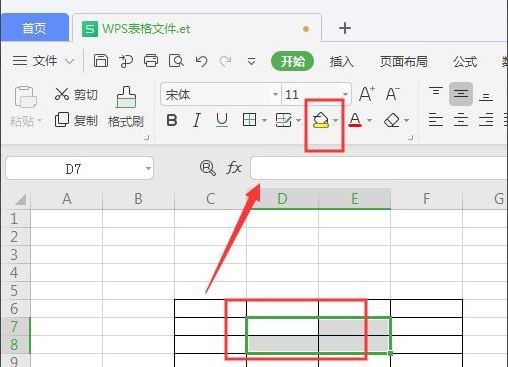
WPS表格如何设置自动计算公式?wps表格自动计算公式设置教程
这篇文章主要介绍了WPS表格如何设置自动计算公式?wps表格自动计算公式设置教程的相关资料,需要的朋友可以参考下本文详细内容介绍
2、打开颜色面板中,点击选择颜色。

3、返回表格,指定的局部区域已经填充成选择的颜色。

以上就是wps表格选中区域怎么填充颜色?wps表格选中区域填充颜色操作方法的详细内容,更多关于wps选定区域填充颜色的资料请关注脚本之家其它相关文章!
Wps怎么安装vba插件?Wps安装vba插件的方法
有不少小伙伴都喜欢使用Wps,但是不知道怎么安装vba宏插件,现在小编就来为大家介绍一下wps如何安装vba插件,需要的朋友一起看看吧


